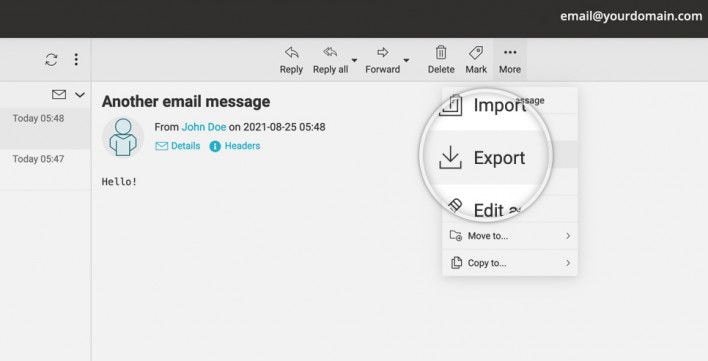
Non sei limitato a un solo dispositivo connesso a Internet per la webmail. Anziché utilizzare un unico dispositivo per accedere alla tua e-mail, la Webmail permette l'accesso da qualsiasi dispositivo che disponga di un navigatore web supportato e di una connessione a Internet. Ciò lo rende anche ideale per conservare tutti i contatti, i servizi di calendario, le pianificazioni e le e-mail.
Tuttavia, data la crescente quantità di informazioni sensibili scambiate via e-mail, l'importanza di garantirne la sicurezza non può essere sopravvalutata. Eseguire regolarmente il backup della webmail è una delle misure più importanti per proteggere i dati di e-mail. In questo articolo esamineremo da vicino l'importanza di eseguire il backup della webmail e ti forniremo alcuni consigli pratici su come farlo in modo efficace.
In questo articolo
Come effettuare il backup della Webmail in Outlook
Se utilizzi la Webmail, le tue e-mail possono essere salvate in Outlook esportandole in un file .pst che può essere ripristinato in seguito, a seconda delle tue necessità. Segui questi passaggi al fine di eseguire il backup della Webmail in Outlook.
Passo 1Collegarsi all'account di Outlook
Avviare Outlook, accedere all'account e selezionare l'opzione Apri & Esporta. Nella sezione Apri, seleziona Importa/Esporta.
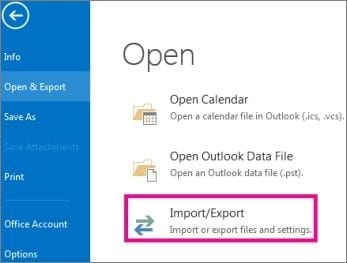
Passo 2Selezionare Esporta in un file
Nella finestra Importa/Esporta, selezionare Esporta in un file e confermare facendo clic su Avanti.
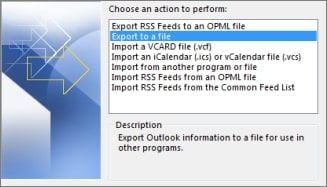
Passo 3Selezionare il file di dati di Outlook (.pst)
Nella scheda Esporta in un file, scegliere File dati di Outlook (.pst) e poi cliccare su Avanti.
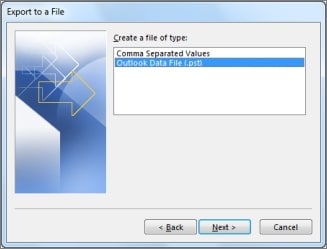
Passo 4Selezionare le cartelle Webmail da sottoporre a backup
Scegliere le cartelle Webmail di cui si vuole eseguire il backup su Outlook e cliccare su Avanti.
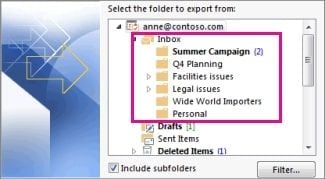
Passo 5Selezionare un punto in cui salvare il file di backup
Selezionare dove salvare il file di backup della Webmail, assegnare un nome al file e fare clic su Fine in modo da completare la procedura.
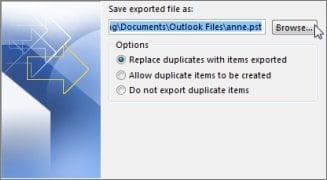
Dopo esserti collegato alle e-mail della Webmail tramite Outlook, si può effettuare il backup delle e-mail di Outlook con regolarità, utilizzando diversi metodi per proteggere i dati sensibili della e-mail.
Come effettuare il backup della Webmail in Cpanel
Nel caso in cui il tuo dominio funzioni con il servizio di e-mail Cpanel, puoi effettuare il backup della tua webmail esportando le e-mail tramite l'interfaccia web di Horde. Il backup di una singola e-mail in Horde può essere eseguito seguendo questi passaggi.
Passo 1Selezionare la Webmail di cui si vuole effettuare il backup
Aprire Horde e passare alla scheda Mail. Selezionare l'e-mail di cui si vuole eseguire il backup e scegliere Salva nella sezione Altre opzioni.
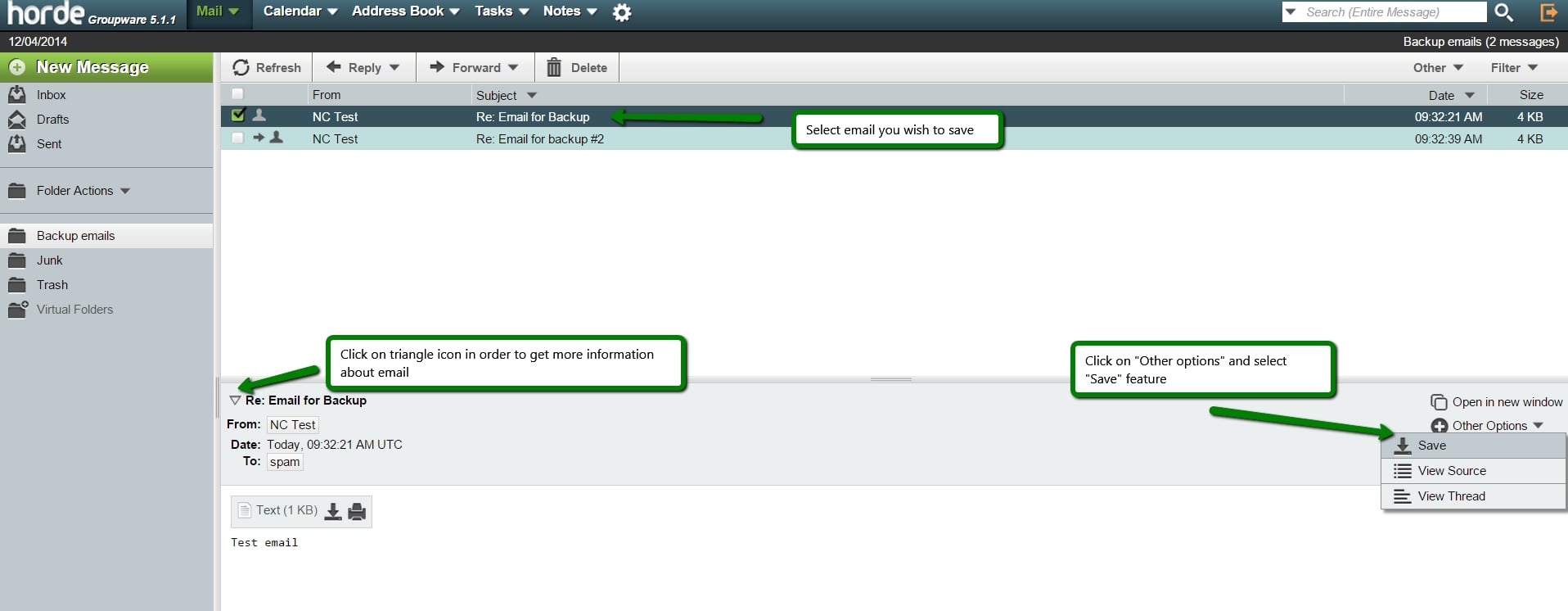
Passo 2Esportare le e-mail
Se desideri salvare tutte le e-mail nella cartella Backup e-mail, puoi cliccare con il tasto destro del mouse sulla cartella e scegliere Esporta.
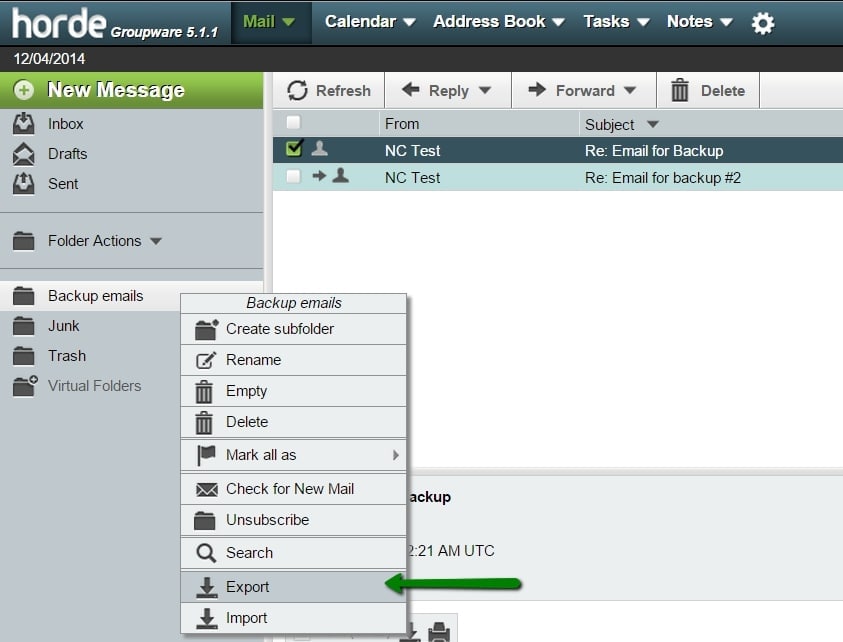
Passo 3Selezionare il formato del file di backup
Il prossimo passo è quello di selezionare il formato del file di backup. Hai due opzioni: MBOX zippato e MBOX. Nel caso in cui tu voglia eseguire il backup delle e-mail per l'archiviazione, devi scegliere l'opzione MBOX zippato.

Passo 4Importare la Webmail in Horde
Cliccare con il tasto destro del mouse sulla cartella e-mail che vuoi importare in Horde e selezionare l'opzione Importa. Hai la possibilità di scegliere il formato del file di backup, EML o MBOX, e cliccare su Ok. Puoi ora caricare le tue e-mail dal file di backup al tuo account di e-mail.
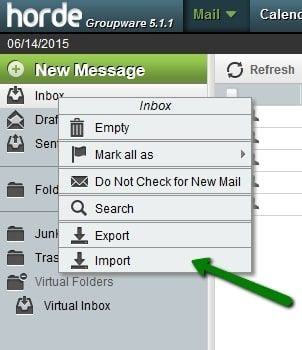
Come effettuare il backup della Webmail in Godaddy
Con lo strumento di recupero di GoDaddy, puoi eseguire il backup della tua webmail su PC o Mac. Ecco come.
Passo 1Avviare la procedura guidata di backup delle e-mail degli Strumenti di ripristino di GoDaddy
Avviare la procedura guidata di backup delle e-mail di GoDaddy sul computer e selezionare l'origine delle e-mail facendo clic su Godaddy Email, Godaddy Office 365 o GoDaddy Exchange Server. Collegarsi all'account GoDaddy inserendo le informazioni relative all'account di e-mail e facendo clic su Accedi.
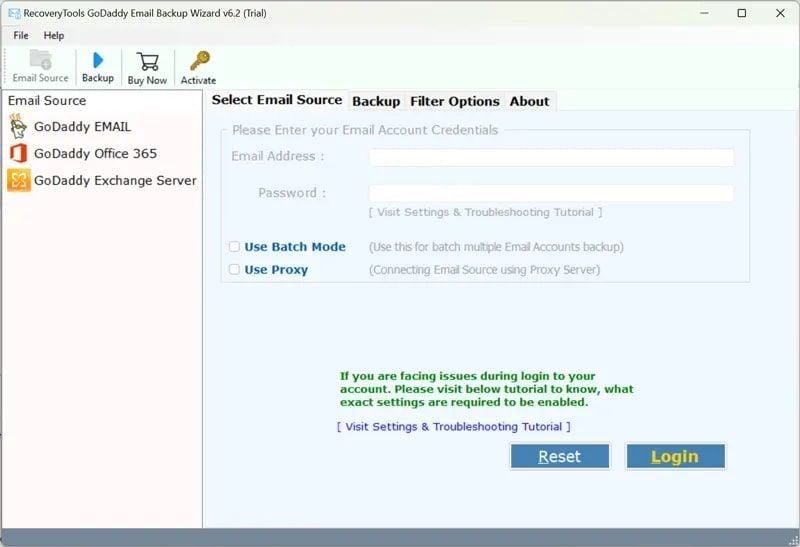
Passo 2Selezionare le cartelle per il backup
Una volta collegato all'account GoDaddy, si vedranno le cartelle e-mail disponibili sul pannello di sinistra. Scegliere le cartelle di cui si vuole eseguire il backup e cliccare su Avanti.
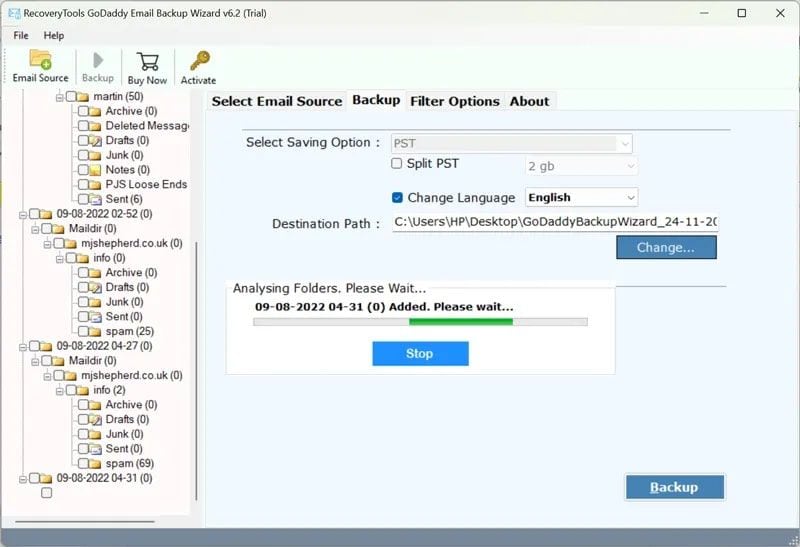
Passo 3Selezionare un'opzione di salvataggio
Una volta che GoDaddy ha elencato tutte le cartelle e-mail disponibili sul pannello Sorgente E-mail, spostarsi nella scheda Backup per scegliere un'opzione di salvataggio. Al fine di visualizzare le opzioni di salvataggio disponibili, cliccare sulla scheda Seleziona opzione di salvataggio e selezionare PST per salvare una serie di e-mail o EML per salvare un singolo file.
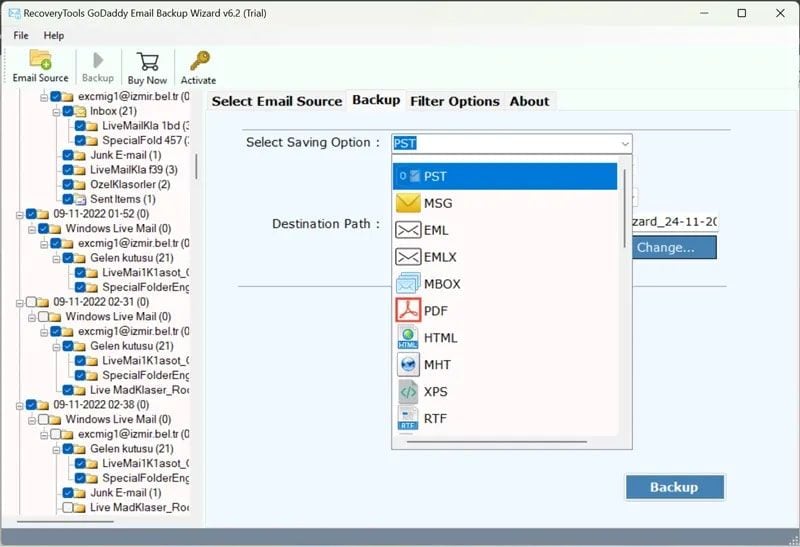
Passo 4Selezionare il percorso di destinazione del backup
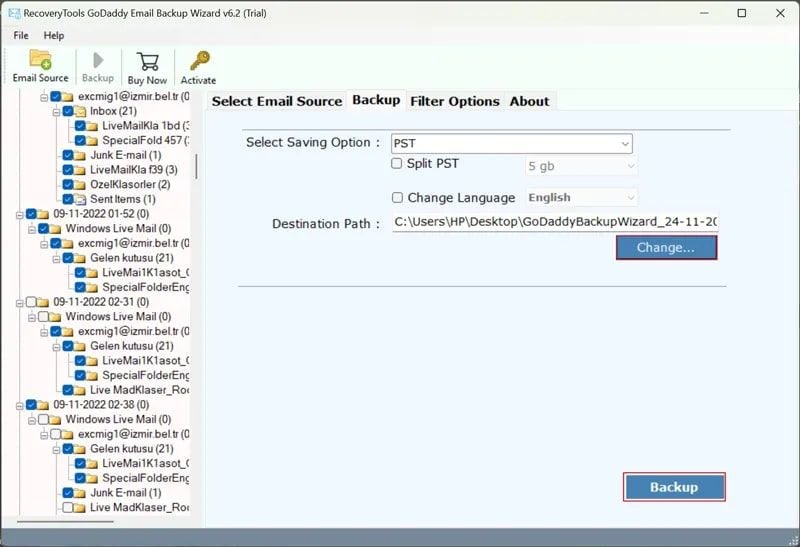
Cliccare su Modifica in modo da impostare il Percorso di Destinazione. Scegliere il proprio disco rigido come percorso di destinazione e cliccare su Backup in modo da salvare le e-mail di GoDaddy sul disco rigido. Così facendo, si avvierà il processo di salvataggio delle e-mail sul tuo computer. Si dovrebbe visualizzare il seguente messaggio una volta che la procedura guidata ha completato il processo:
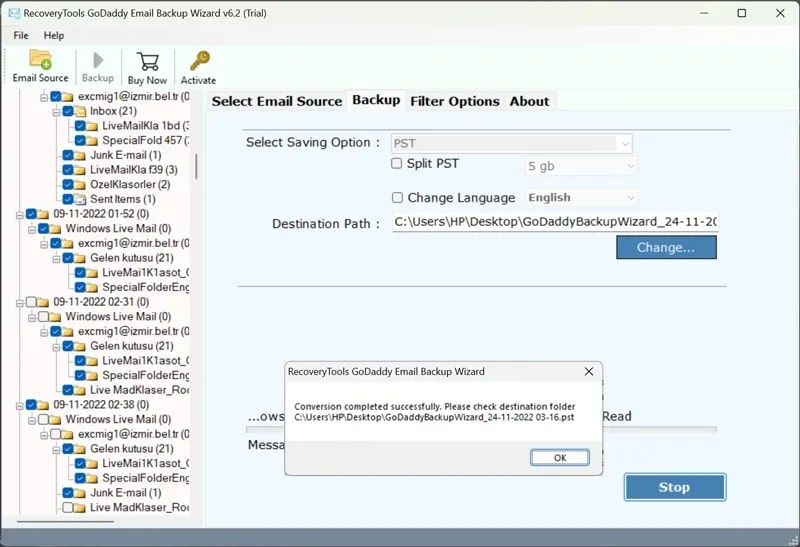
Godaddy aprirà automaticamente il nuovo file di backup GoDaddy in modo che tu possa accedere subito alle tue e-mail.
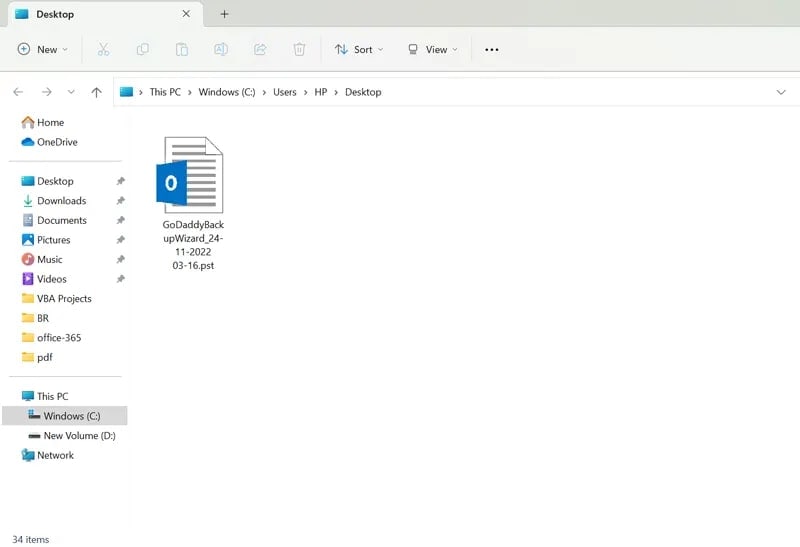
Come effettuare il backup della Webmail in Thunderbird
Grazie a Mozilla Thunderbird, si può effettuare il backup della Webmail salvando le e-mail sul dispositivo come file EML. I passi seguenti consentono di salvare la Webmail.
Passo 1Avviare Thunderbird
Apri Windows Explorer e segui questo percorso al fine di localizzare la cartella Thunderbird e lanciare Thunderbird: C:\Users\username\Appdata\Roaming.
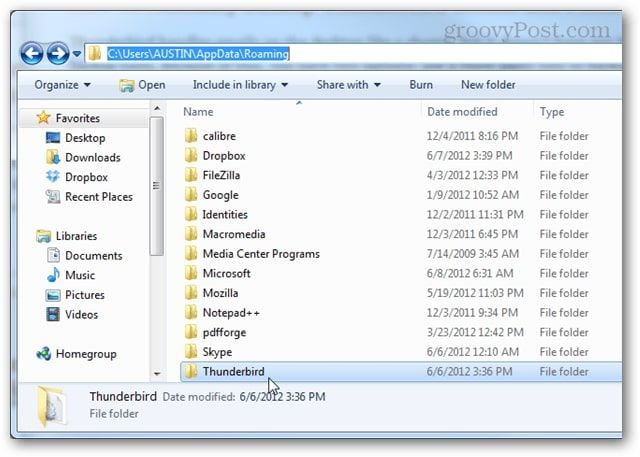
Passo 2Comprimere la cartella Thunderbird
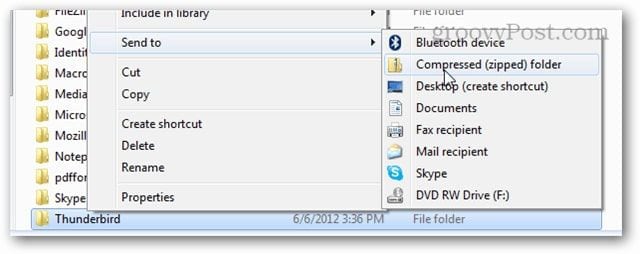
Una volta che avrai individuato la cartella Thunderbird, devi cliccare con il tasto destro del mouse su di essa e selezionare Invia a > Cartella compressa (zippata). La nuova cartella Thunderbird.zip dovrebbe trovarsi nella stessa destinazione della cartella originale.

Come effettuare il backup della Webmail in Mac Mail
Ecco i passi da seguire per effettuare il backup della Webmail su Mac Mail.
- Passo 1: Aprire Mac Mail e selezionare la casella di e-mail di cui si vuole eseguire il backup (Posta in arrivo, Inviati, Cestino, Archivio);
- Passo 2: Cliccare con il tasto destro del mouse sulla casella di e-mail selezionata e selezionare l'opzione Esporta casella di e-mail;
- Passo 3: Selezionare la posizione in cui si vuole salvare il file di backup in formato .mbox.
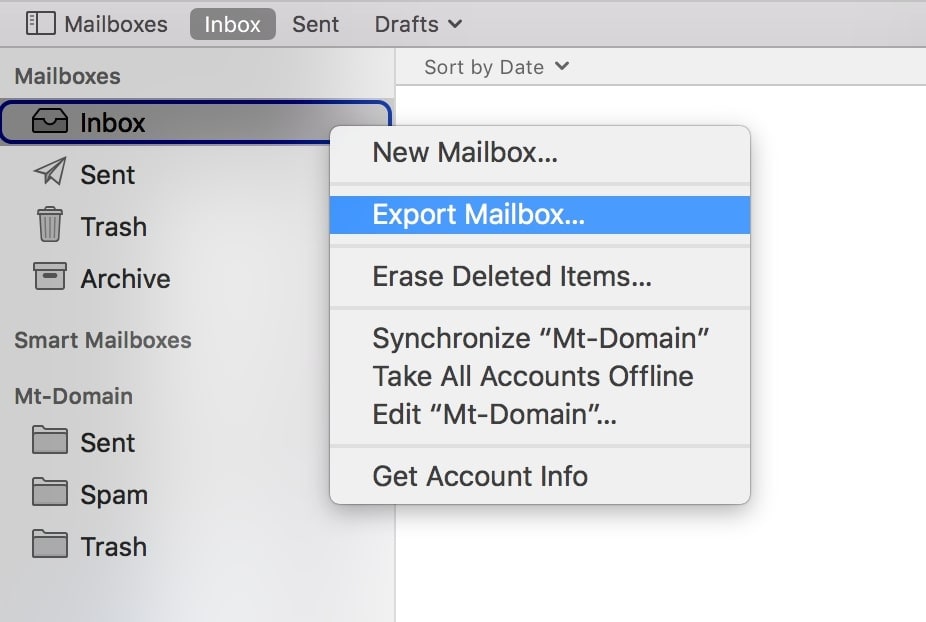
Come effettuare il backup della Webmail in IONOS
- Ecco come eseguire il backup della Webmail in Ionos:
- Passo 1: Lanciare Ionos e collegarsi a Webmail in modo da accedere alle cartelle e-mail;
- Passo 2: Per ottenere ulteriori opzioni, selezionare le cartelle e-mail di cui si desidera eseguire il backup;
- Passo 3: Passare alla scheda Altre azioni (tre linee orizzontali sul lato destro della barra degli strumenti di Ionos) e selezionare l'opzione Salva come file;
- Passo 4: Cliccare su Salva file nella finestra successiva e confermare l'operazione premendo Ok.
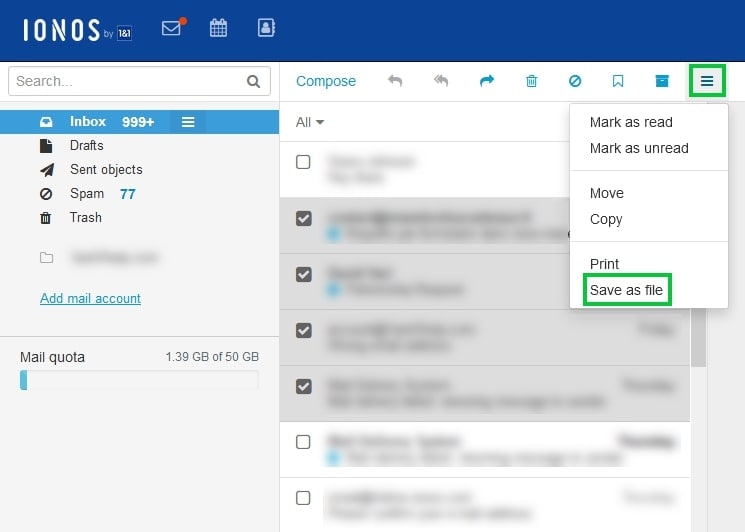
Ionos salverà i file della Webmail sul computer. Si possono trovare in Scaricamenti.
Perché dovresti eseguire il backup della tua Webmail
Se ti stai chiedendo perché dovresti eseguire il backup della tua Webmail, hai ragione a farlo. Ci sono tanti motivi per cui dovresti farlo. Ad esempio, è opportuno eseguire il backup della Webmail per poter trasferire le e-mail e altre informazioni importanti da un dispositivo all'altro.
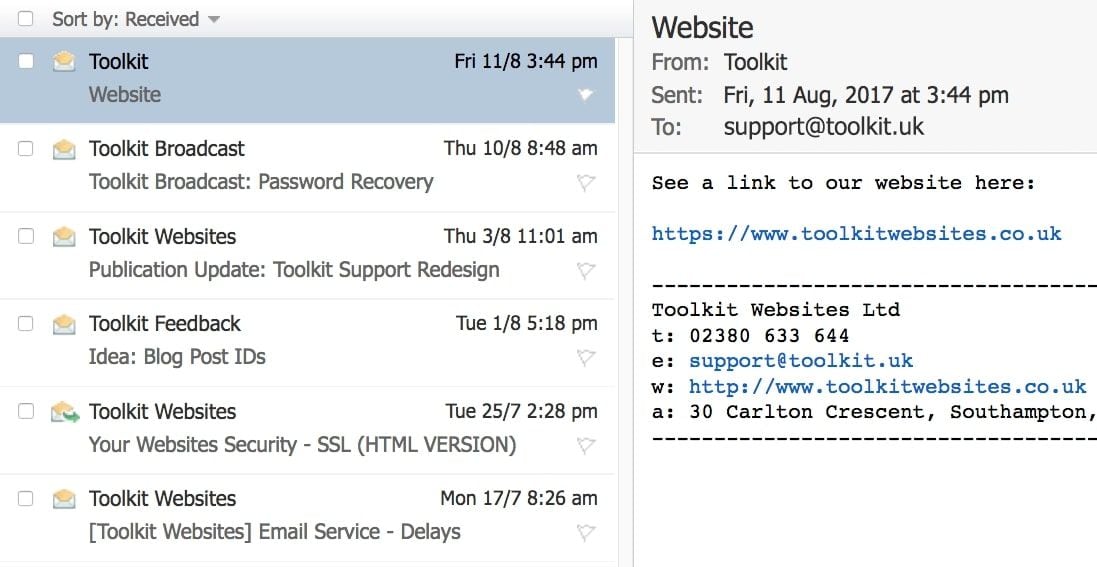
Potresti invece voler trasmettere a qualcuno i tuoi dati di Webmail o semplicemente conservarli in un luogo sicuro per evitare di perdere messaggi preziosi a causa di un disastro naturale, del danneggiamento di un file, di un arresto del sistema, di un'infezione da malware e di altri problemi tecnici.
Non importa cosa succede, è sempre meglio eseguire il backup delle e-mail in modo da evitare la perdita di dati e tutto ciò che ne consegue. In altre parole, eseguire il backup delle e-mail nella Webmail ti dà un accesso alternativo ai tuoi messaggi e ad altri dati sensibili. Cosa ancora più importante, ti garantisce la massima tranquillità.
Inoltre, hai la possibilità di passare dalla Webmail a qualsiasi altro client di e-mail desktop, come Outlook, per questi motivi:
- Interfaccia più interattiva da usare facilmente: se sei stufo della noiosa interfaccia utente con funzionalità limitate che trovi nella maggior parte dei client di Webmail, è arrivato il momento di cambiare.
- Personalizzazione: La webmail non dispone di funzioni per salvare contatti, calendari, note, attività, ecc. Invece, i client di e-mail come Outlook facilitano questo tipo di opzioni.
- Disponibilità: certi provider di e-mail non hanno bisogno di una connessione a Internet per poter accedere alle proprie e-mail. Purtroppo, non è il caso della Webmail. Si può accedere ai dati della Webmail solo con una connessione al Web.
- Archivio e-mail: sebbene la Webmail supporti l'archiviazione delle e-mail, occorre un servizio di terze parti o contattare il provider di hosting per avere accesso all'archivio e-mail. In confronto, i client di e-mail come Outlook semplificano al massimo l'archiviazione dei messaggi.
Come puoi vedere, questi sono tutti motivi legittimi per eseguire il backup della tua Webmail e cercare altre soluzioni di servizio e-mail. Se hai deciso di eseguire il backup della tua Webmail, utilizza i sei modi migliori menzionati sopra per farlo.
Conclusione
Questa guida dovrebbe aiutarti a conoscere diversi modi per eseguire il backup della tua Webmail. Ogni opzione ti permette di salvare le tue e-mail di Webmail in una destinazione preferita. Che tu preferisca usare Outlook, Mac Mail, Thunderbird, GoDaddy o Ionos, ti sarà facile eseguire il backup, esportare e scaricare i dati della tua Webmail sul tuo PC o Mac. Non perderai mai più le tue preziose e-mail.




